Actividad 9: taladrar los cuatro agujeros
En esta actividad, se repite la operación de Taladro para crear los cuatro agujeros.
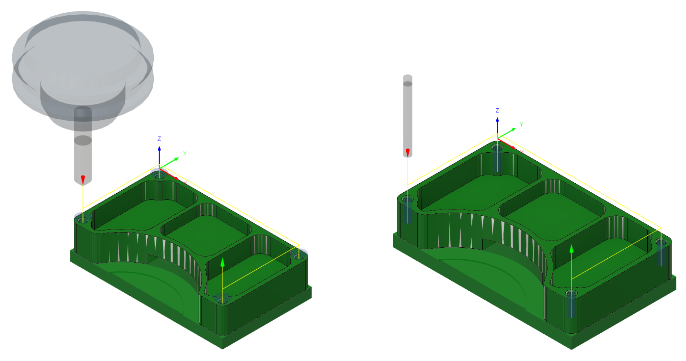
Antes, que muestra la ruta de herramienta de Taladro aplicada en las caras cónicas de los cuatro agujeros avellanados (izquierda). Después, que muestra la ruta de herramienta de Taladro aplicada en los cuatro agujeros (derecha).
Requisitos previos
- Actividad 8 completada.
Pasos
Seleccione la herramienta de taladrado 4 de Ø0,1065" y 118° (n.º 36).
En la barra de herramientas Fabricación, en la ficha Fresado, seleccione Taladrado > Taladro
 .
.En la ficha Herramienta
 , haga clic en Seleccionar para elegir una nueva herramienta.
, haga clic en Seleccionar para elegir una nueva herramienta.En la lista Documentos > Aprendizaje de fresado adaptativo 2D v1, seleccione 4 de Ø0,1065" y 118º (n.º 36).
Haga clic en Seleccionar para cerrar el cuadro de diálogo Seleccionar herramienta.
Seleccione la cara interior de cualquiera de los agujeros roscados.
Seleccione la ficha Geometría
 .
.En el menú desplegable Modo de selección, confirme que está seleccionada la opción Caras seleccionadas.
Asegúrese de que el botón Caras del agujero esté activo y seleccione la cara interior de uno de los agujeros roscados.
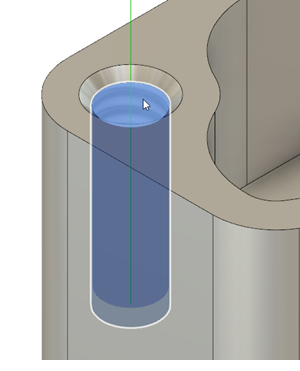
Active la casilla de verificación Seleccionar el mismo diámetro.
Los otros tres agujeros roscados se seleccionan automáticamente.
Active Fusionar profundidades de barrenos automáticamente.
Esto garantiza que todo el agujero se incluya en las alturas iniciales del agujero.
Defina el tipo de ciclo de taladrado en Taladrado: salida rápida e inicie el cálculo.
Seleccione la ficha Ciclo
 .
.En el menú desplegable Tipo de ciclo, seleccione Taladrado: salida rápida.
Haga clic en Aceptar para crear la ruta de herramienta.
Resumen de la actividad 9
En esta actividad, ha seleccionado una herramienta y aplicado una ruta de herramienta de Taladro en los cuatro agujeros roscados.
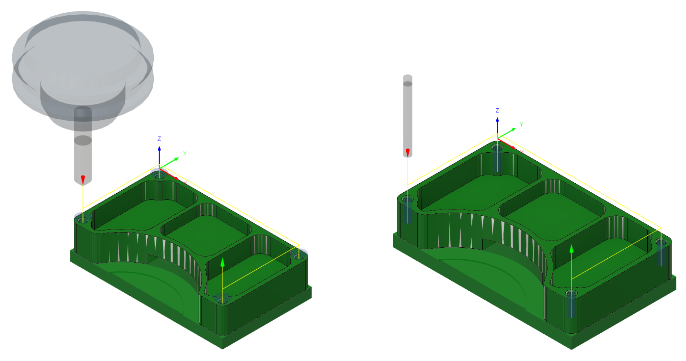
Antes, que muestra la ruta de herramienta de Taladro aplicada en las caras cónicas de los cuatro agujeros avellanados (izquierda). Después, que muestra la ruta de herramienta de Taladro aplicada en los cuatro agujeros (derecha).